Nota:
El acceso a esta página requiere autorización. Puede intentar iniciar sesión o cambiar directorios.
El acceso a esta página requiere autorización. Puede intentar cambiar los directorios.
Microsoft Entra 域服务中的用户和计算机对象的设置通常使用组策略对象 (GPO) 来管理。 域服务包括 AADDC 用户和 AADDC 计算机容器的内置 GPO。 可以自定义这些内置 GPO,以根据环境的需要配置组策略。 “AAD DC 管理员”组的成员在域服务域中具有组策略管理特权,还可以创建自定义 GPO 和组织单位 (OU)。 要详细了解组策略的定义及其工作原理,请参阅组策略概述。
在混合环境中,本地 AD DS 环境中配置的组策略不会同步到域服务。 若要为域服务中的用户或计算机定义配置设置,请编辑其中一个默认 GPO 或创建一个自定义 GPO。
本文介绍如何安装组策略管理工具,然后编辑内置 GPO 并创建自定义 GPO。 建议在对 GPO 进行任何更改后备份 GPO。 有关如何备份和还原 GPO 的详细信息,请参阅 备份、还原、迁移和复制组策略对象。
如果你对服务器管理策略(包括 Azure 中的计算机和连接的混合计算机)感兴趣,请考虑阅读 Azure Policy 的来宾配置功能。
先决条件
需有以下资源和特权才能完成本文:
- 一个有效的 Azure 订阅。
- 如果你没有 Azure 订阅,请创建一个帐户。
- 与订阅关联的 Microsoft Entra 租户,可以与本地目录或仅限云的目录同步。
- 在 Microsoft Entra 租户中启用和配置的 Microsoft Entra 域服务托管域。
- 请根据需要完成创建并配置 Microsoft Entra 域服务托管域的教程。
- 已加入域服务托管域的 Windows Server 管理 VM。
- 如果需要,请完成创建 Windows Server VM 并将其加入到托管域的教程。
- 是 Microsoft Entra 租户中“AAD DC 管理员”组的成员的用户帐户。
注意
可以通过将新模板复制到管理工作站,来使用组策略管理模板。 将 .admx 文件复制到 并将特定于区域设置的 .adml 文件复制到 %SYSTEMROOT%\PolicyDefinitions,其中 与 .adml 文件的语言和区域相匹配 。
例如,将 .adml 文件的美国英语版本复制到 文件夹中。
安装组策略管理工具
若要创建和配置组策略对象 (GPO),需要安装组策略管理工具。 这些工具可以作为 Windows Server 中的一项功能进行安装。 有关如何在 Windows 客户端上安装管理工具的详细信息,请参阅安装远程服务器管理工具 (RSAT)。
登录到管理 VM。 有关如何使用 Microsoft Entra 管理中心进行连接的步骤,请参阅连接到 Windows Server VM。
登录到 VM 时,系统默认会打开“服务器管理器”。 如果未打开,请在“开始”菜单中选择“服务器管理器” 。
在“服务器管理器”窗口的“仪表板”窗格中,选择“添加角色和功能”。
在“添加角色和功能向导”的“准备工作”页上,选择“下一步”。
对于“安装类型”,请保留选中“基于角色或基于功能的安装”选项,然后选择“下一步”。
在“服务器选择”页上,从服务器池中选择当前的 VM(例如 myvm.aaddscontoso.com),然后选择“下一步”。
在“服务器角色”页上,单击“下一步”。
在“功能”页上,选择“组策略管理”功能。
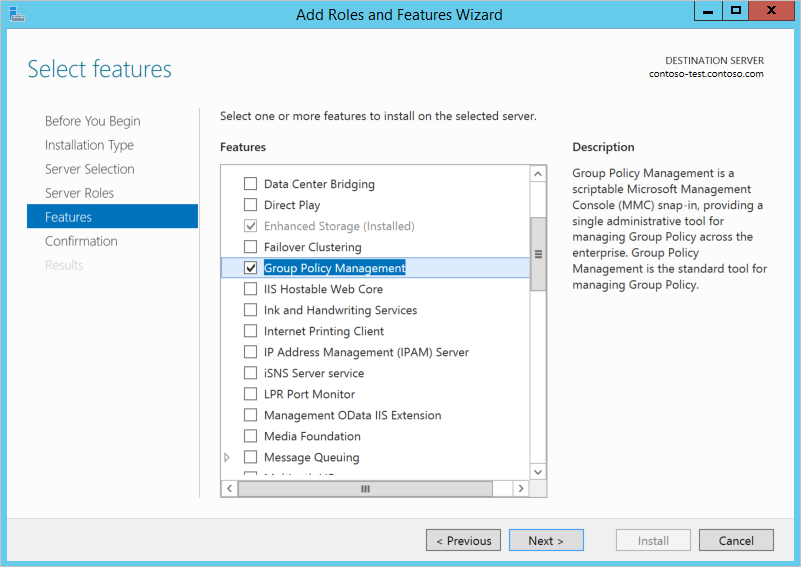
在“确认”页上选择“安装”。 安装组策略管理工具可能需要一两分钟时间。
功能安装完成后,选择“关闭”退出“添加角色和功能”向导。
打开组策略管理控制台并编辑对象
托管域中的用户和计算机有默认的组策略对象 (GPO)。 在上一部分安装了组策略管理功能后,让我们来查看和编辑现有 GPO。 在下一部分,你将创建自定义 GPO。
注意
若要管理托管域中的组策略,必须登录到属于“AAD DC 管理员”组成员的用户帐户。
在“开始”屏幕中选择“管理工具”。 显示了可用的管理工具列表,其中包括上一节中安装的“组策略管理”。
若要打开组策略管理控制台 (GPMC),请选择“组策略管理”。
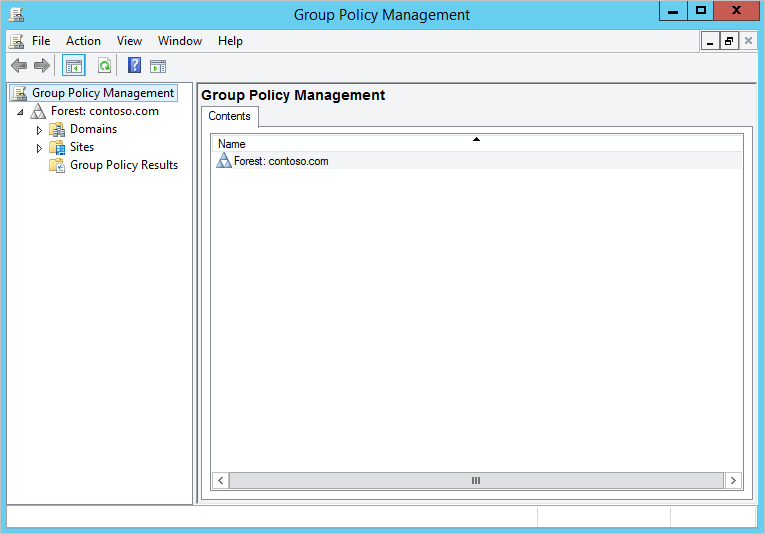
托管域中有两种内置组策略对象 (GPO):一种用于 AADDC 计算机容器,另一种用于 AADDC 用户容器 。 可以自定义这些 GPO,以在托管域中根据需要配置组策略。
在“组策略管理”控制台中,展开“林: aaddscontoso.com”节点 。 接下来,展开“域”节点。
有两个适用于 AADDC 计算机和 AADDC 用户的内置容器 。 其中每个容器都应用了一个默认 GPO。
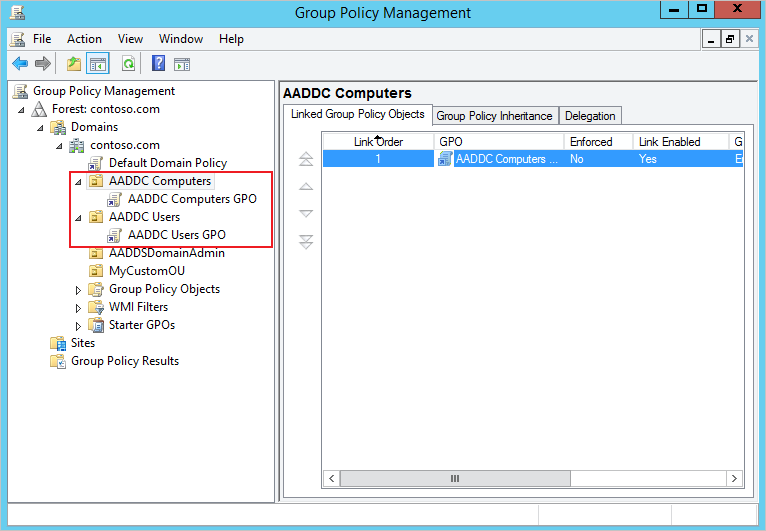
可以自定义这些内置 GPO,以在托管域上配置特定组策略。 右键选择其中一个 GPO,如 AADDC 计算机 GPO,然后选择“编辑...”。
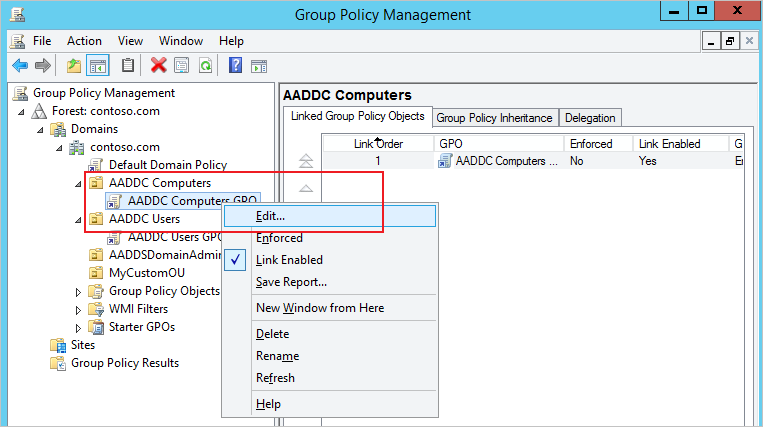
将打开组策略管理编辑器工具,以自定义 GPO,如帐户策略:
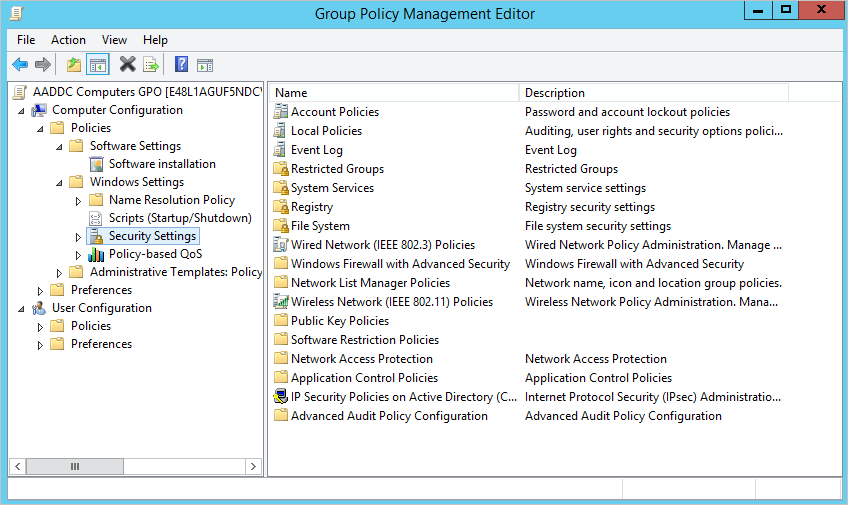
完成后,选择“文件”>“保存”以保存策略。 默认情况下,计算机每 90 分钟刷新一次组策略,并应用更改。
创建自定义组策略对象
若要对类似的策略设置进行分组,通常会创建其他 GPO,而不是在单个默认 GPO 中应用所有必需的设置。 使用域服务,可以创建或导入自己的自定义组策略对象,并将其链接到自定义 OU。 如果需要首先创建自定义 OU,请参阅在托管域中创建自定义 OU。
在“组策略管理”控制台中,选择自定义组织单位 (OU),如 MyCustomOU。 右键选择 OU,然后选择“在此域中创建 GPO 并在此处链接...”:
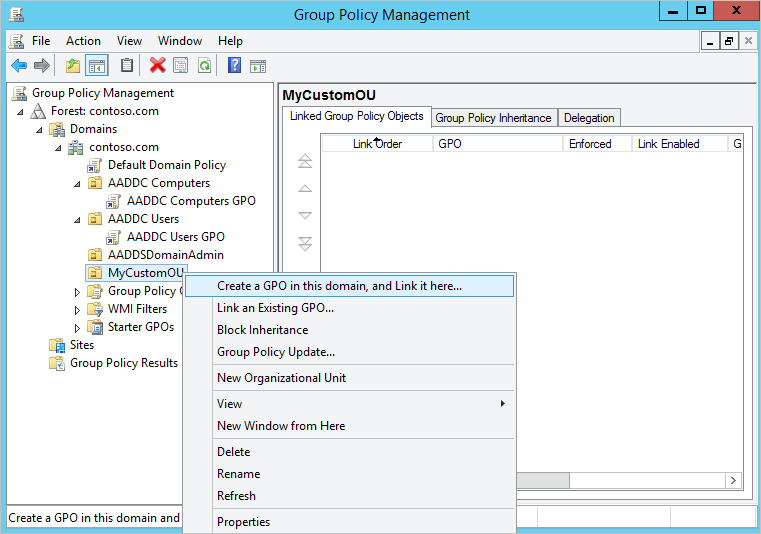
为新 GPO 指定名称,例如自定义 GPO,然后选择“确定”。 可以选择将此自定义 GPO 基于现有 GPO 和策略选项集。
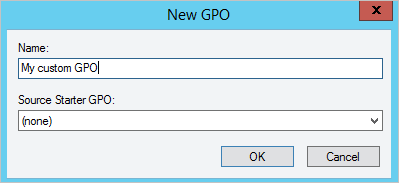
将创建自定义 GPO 并将其链接到自定义 OU。 现在若要配置策略设置,请右键选择自定义 GPO,然后选择“编辑...”:
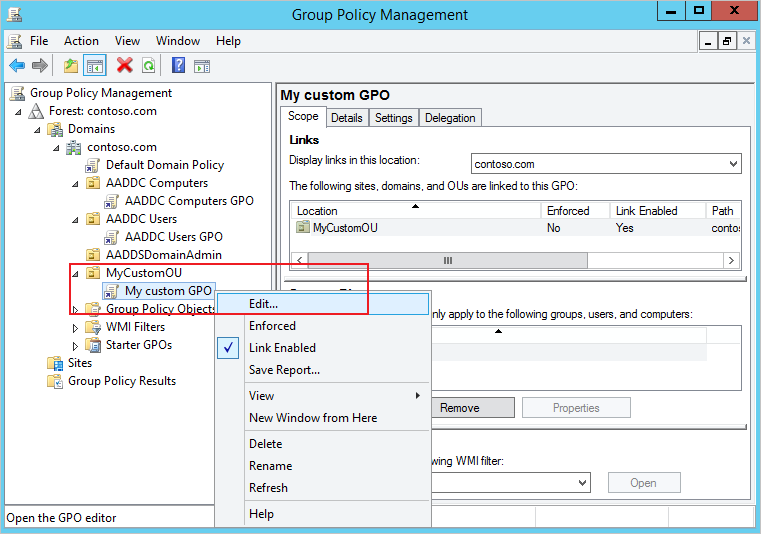
将打开组策略管理编辑器,以自定义 GPO:
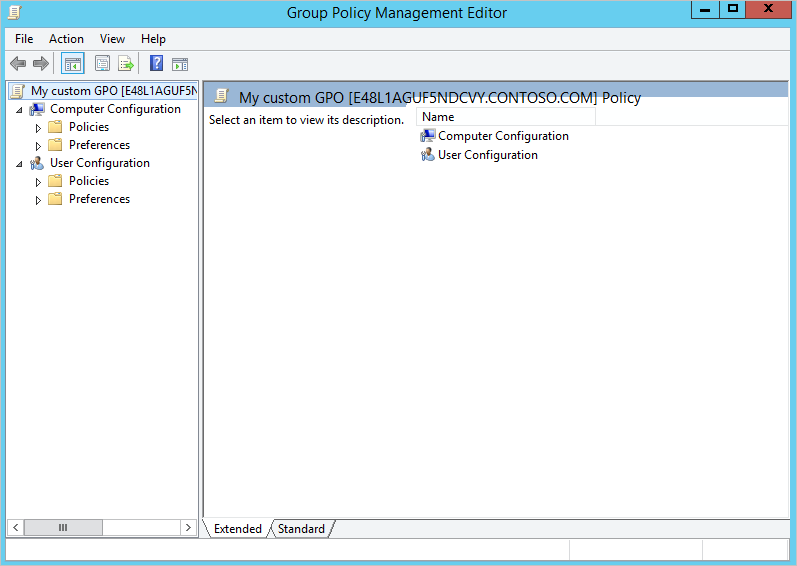
完成后,选择“文件”>“保存”以保存策略。 默认情况下,计算机每 90 分钟刷新一次组策略,并应用更改。